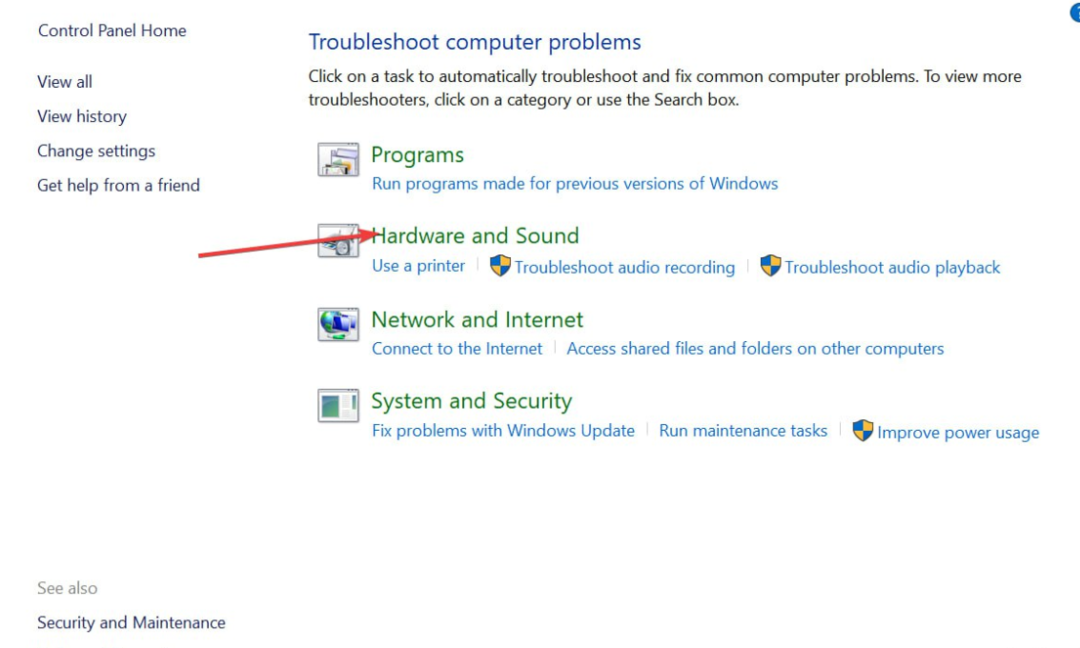- Неправильні налаштування кольору дисплея можуть призвести до різних проблем зі здоров'ям, таких як втома очей та пошкодження сітківки, але ви можете зменшити цей ризик, калібруючи кольори монітора.
- Інструменти калібрування кольору розроблені для застосування ідеальних налаштувань кольору до вашого дисплея та збереження точність передачі кольорів у всій операційній системі, що особливо корисно для графіки дизайнери.
- Якщо ти Ноутбук Windows 10 не калібрує екран, Ви можете вирішити цю проблему за кілька простих кроків.
- Відвідайте наш Службові програми та інструменти розділ, щоб ознайомитись з чудовими посібниками!

Це програмне забезпечення буде виправляти поширені помилки комп'ютера, захищати вас від втрати файлів, шкідливого програмного забезпечення, відмови обладнання та оптимізувати ваш ПК для максимальної продуктивності. Вирішіть проблеми з ПК та видаліть віруси зараз за 3 простих кроки:
- Завантажте інструмент відновлення ПК Restoro що поставляється із запатентованими технологіями (патент доступний тут).
- Клацніть Почніть сканування знайти проблеми з Windows, які можуть спричинити проблеми з ПК.
- Клацніть Відремонтувати все щоб вирішити проблеми, що впливають на безпеку та продуктивність вашого комп’ютера
- Restoro завантажив 0 читачів цього місяця.
Якщо дисплей виглядає дещо відключеним, не обов'язково занадто яскравий або занадто тьмяний, але, можливо, деякі кольори не настільки точні, як мали б бути, тоді ви можете налаштувати це самостійно правильно відобразити програмне забезпечення для калібрування кольорів.
Ви також можете відкалібрувати дисплей за допомогою колориметра.
Цей пристрій також називають кольоровим калібратором, і для цього вам потрібно закріпити його перед екраном калібрувати кольори.
Але якщо у вас немає такої машини, ви можете ефективно використовувати інструмент калібрування кольорів, і ми підібрали п’ять найкращих інструментів для калібрування кольорів вашого дисплея.
5 найкращих інструментів калібрування кольорів дисплея, які можна використовувати сьогодні
Калібрувати

Калібрувати не буде робити нічого для інших налаштувань дисплея, але він зможе калібрувати кольори монітора вашої системи.
Це безкоштовне програмне забезпечення, яке регулює кольори монітора у три дуже простих кроки. Він здатний надати вашій системі надійний колірний профіль, а також підтримує вірність кольорів у всій вашій системі.
Ознайомтеся з найкращими функціями, які входять до цієї програми:
- Працює швидко, надійно та ефективно, навіть якщо ви нічого не знаєте про калібрування екрану.
- Це буде добре працювати для моніторів ЕПТ, РК-монітори, а також промені.
- Цей інструмент може зчитувати кольорові дані з монітора.
- Calibrize створює профіль монітора ICC.
- Він встановлює профіль у відповідну системну папку.
- Цей інструмент може завантажити набір скоригованих значень у таблицю пошуку вашої відеокарти.
- Калібрування також надає довідкову інформацію про весь процес.
- Він може бездоганно співпрацювати з іншим графічним програмним забезпеченням.
Шукаєте найкращий недорогий монітор? Ось найкращі варіанти для Samsung.
QuickGamma

QuickGamma - це невелика утиліта, яка дозволяє калібрувати монітор, не купуючи всілякі дорогі апаратні засоби.
Нижче ви можете ознайомитися з найкращими функціями цього інструмента:
- QuickGamma є безкоштовним для особистого користування та сумісний із Windows 7 та новішими версіями.
- Завантаживши програму, ви отримаєте QuickGamma.exe, файл довідки QuickGamma.chm та файл довідки для друку, а також QuickGamma .pdf.
- Вони безкоштовні для приватного користування.
Windows 7 включає візуальний майстер калібрування, який можна використовувати для калібрування дисплея, але зображення, які використовуються для оптичного калібрування, не ідеально підходять для роботи.
Ось тут і з’являється QuickGamma.
Цей інструмент постачається з чудовими гамма-зображеннями Нормана Корена, і тепер він створює профіль монітора з тегом vcgt, що включає дані LUT.
Профіль встановлюється автоматично, а функція калібрування дисплея Windows 7 автоматично вмикається.
W4ZT

За допомогою W4ZT, ви зможете перевірити реакцію монітора та змінити налаштування, щоб отримати ідеальне калібрування. Ви повинні зробити свій екран досить широким, щоб побачити обидві стрілки на рядку, показаному на першій сторінці цієї програми.
Погляньте на найважливіші функції цього інструмента для калібрування кольорів:
- Ви отримаєте кілька варіантів калібрування кольорів з монітора.
- Мінімальна кількість прийнятих кольорів повинна бути 256.
- Ви також зможете регулювати гамму, яскравість та контрастність монітора.
- Ціль налаштування монітора можна використовувати для оцінки того, чи налаштований ваш монітор для найкращого перегляду чи ні.
Ціль налаштування монітора була розроблена для того, щоб дозволити користувачам комп’ютерів регулювати контраст і яскравість їх комп’ютерного монітора, так що графічні зображення, такі як фотографії та скани, карти, текстові документи будуть виглядати своїми найкраще.
Запустіть сканування системи, щоб виявити потенційні помилки

Завантажте Restoro
Інструмент для ремонту ПК

Клацніть Почніть сканування знайти проблеми з Windows.

Клацніть Відремонтувати все виправити проблеми із запатентованими технологіями.
Запустіть сканування ПК за допомогою інструменту відновлення, щоб знайти помилки, що спричиняють проблеми із безпекою та уповільнення роботи. Після завершення сканування процес відновлення замінить пошкоджені файли новими файлами та компонентами Windows.
Підвищте якість відео за допомогою найкращого програмного забезпечення для калібрування відео!
CalMAN ColorMatch

CalMAN ColorMatch це безкоштовний інструмент калібрування кольорів, який може забезпечити швидкий та легкий тест на проходження або відмову для будь-якого монітора чи дисплея, що постачається з низкою загальновживаних стандартів кольорового простору та гами.
Це програмне забезпечення для калібрування кольорів потребує колориметра для коректного запуску всіх своїх тестів.
Ознайомтеся з найкращими можливостями цього програмного забезпечення:
- Ви зможете скористатися середньою та максимальною помилкою відтінків сірого / балансу білого.
- CalMAN ColorMatch здатний побудувати всі дані на одній цілісній сторінці, і це займе лише три-п’ять хвилин.
- Протягом процесу програма автоматично вносить більше 100 змін шаблону, а сотні критичних значень кольору відбираються одним натисканням однієї кнопки.
CalMAN ColorMatch - це безкоштовна програма SpectraCal для тестування точності монітора, яка забезпечить вам просту п’ятихвилинку пройти або пройти тестування кольорових характеристик контрольного монітора, інформуючи користувачів, коли і якщо їх монітори повинні бути калібрований.
Перегляньте цей посібник, щоб дізнатися, що робити, якщо ноутбук не калібрує екран.
РК-монітор Lagom

РК-монітор Lagom Засіб тестування надає тестові зображення в Інтернеті, за допомогою яких можна легко налаштувати параметри монітора отримати найкращу якість зображення.
Є також кілька додаткових тестових зображень, які допоможуть вам оцінити якість зображення монітора.
Ознайомтеся з більш вражаючими характеристиками цього інструменту для калібрування монітора:
- Ви можете поглянути на зображення, представлені на веб-сторінці, а також можете помістити їх на USB-накопичувач, щоб спробувати їх на своєму комп’ютері.
- Тестові сторінки є більш показовими щодо недоліків монітора, ніж звичайні фотографії.
- З першими зображеннями ви зможете відкалібрувати монітор, налаштувавши контраст, яскравість, чіткість та налаштування гами для вашого монітора.
Якщо у вас в ОС чи драйвері відеокарти активна будь-яка система управління кольором, перед використанням цього інструменту рекомендується спочатку її відключити.
Спочатку вам доведеться внести корективи в налаштування монітора, щоб ваш дисплей працював максимально наближено до ідеального зображення, яке ви маєте на увазі.
Тільки тоді рекомендується використовувати інструмент керування кольором, щоб компенсувати будь-які дрібні проблеми.
Висновок
Це п’ять найкращих інструментів для калібрування кольорів монітора, які ви можете знайти сьогодні в Інтернеті. Калібрування монітора - це крок, який зазвичай люди забувають зробити або навіть ігнорують.
Калібруючи монітор, переконайтеся, що кольори відображаються правильно і точно, а також, що вони також встановлюються послідовно на кожному дисплеї, навіть коли ви їх друкуєте.
Інструменти калібрування кольорів для вашого монітора дійсно важливі, оскільки вони наближають ваш дисплей до реальних можливостей.
Ознайомтеся з усіма цими п’ятьма інструментами та перейдіть на їх офіційні веб-сайти, де ви можете побачити та проаналізувати всі їх набори функцій, а після цього обов’язково виберіть той, який найкраще підходить для калібрування кольорів потреби.
 Проблеми все ще виникають?Виправте їх за допомогою цього інструменту:
Проблеми все ще виникають?Виправте їх за допомогою цього інструменту:
- Завантажте цей інструмент відновлення ПК оцінено Чудово на TrustPilot.com (завантаження починається на цій сторінці).
- Клацніть Почніть сканування знайти проблеми з Windows, які можуть спричинити проблеми з ПК.
- Клацніть Відремонтувати все виправити проблеми із запатентованими технологіями (Ексклюзивна знижка для наших читачів).
Restoro завантажив 0 читачів цього місяця.
Питання що часто задаються
Якщо у вашому робочому просторі є кілька моніторів, підключених до одного ПК, але з чіткими налаштуваннями калібрування кольорів, ми маємо прості рішення виправити подвійні монітори з різною яскравістю.
Якщо ви не вдається відкалібрувати сенсорний екран Windows 10, Ви можете вирішити цю проблему, якщо ви очищаєте дисплей, оновлюєте системні драйвери або використовуєте замість них стандартні, а також спробуєте інші прості рішення.
Ти можеш відрегулюйте яскравість, колір екрана, контрастність та гамму на вашому ПК за допомогою вбудованих функцій Windows, тому не потрібно встановлювати сторонні програмні продукти.